엑셀 작업의 기본 스킬은 무엇인가요?
PHP 편집자 Zimo는 독자가 Excel 테이블 처리의 필수 사항을 빠르게 익히고 작업 효율성을 향상시킬 수 있도록 기본적인 Excel 작업 기술에 대한 기사를 신중하게 편집했습니다. 초보자와 숙련된 사용자 모두 이점을 누릴 수 있습니다. 이 기사에서는 일상 업무에서 다양한 데이터 처리 요구 사항에 쉽게 대처할 수 있도록 데이터 필터링, 수식 계산, 차트 만들기 및 기타 기술을 포함하여 Excel의 일반적인 기능을 효과적으로 사용하는 방법을 자세히 소개합니다.
1. 엑셀 시트를 열고 왼쪽 하단에 있는 시트 이름을 두 번 클릭하거나 마우스 오른쪽 버튼을 클릭하고 이름 바꾸기를 선택하여 워크시트 이름을 지정합니다.
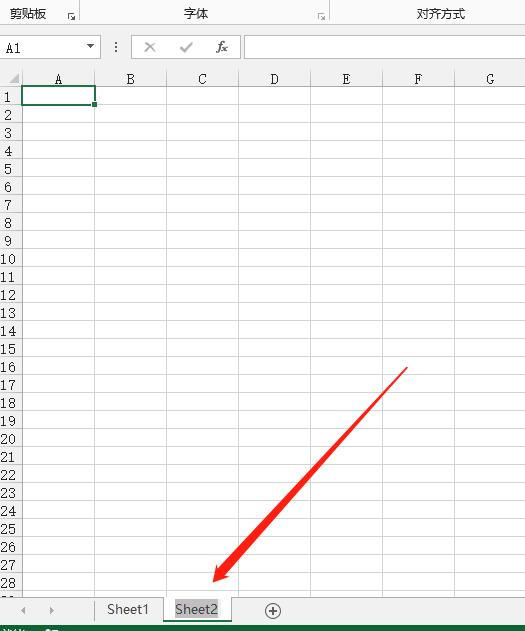
2. 일반적으로 테이블 정보를 입력하려면 첫 번째 셀부터 시작해야 합니다. 예를 들어 첫 번째 열에 일련번호를 입력하고 순서대로 정렬한 후 먼저 일련번호를 입력해야 합니다.
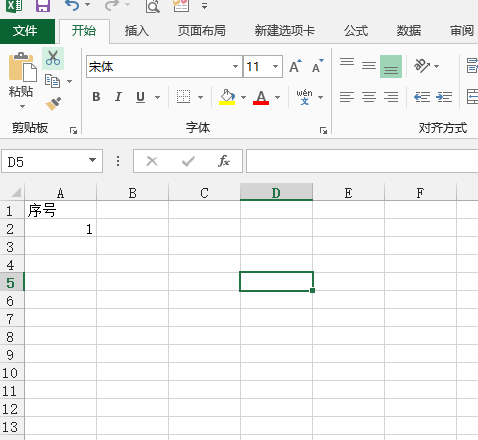
3 하나 더 입력해야 할 경우 첫 번째와 두 번째 셀을 선택하고 마우스를 오른쪽 하단으로 이동한 다음 검은색 십자 기호가 나타나면 클릭합니다. 마우스 왼쪽 버튼을 놓지 않고 아래로 드래그하여 일련의 숫자를 채웁니다.
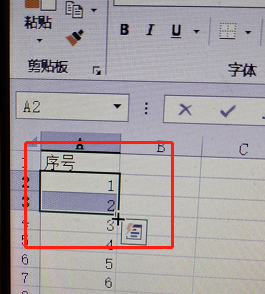
4. 두 번째 열 셀에는 이름을 입력합니다. 한 그룹을 입력한 후 두 번째 그룹에 직접 복사하여 붙여넣습니다. 그런 다음 동일한 마우스 풀다운 방법을 사용하여 이 두 셀을 선택하고 마우스를 오른쪽 아래 모서리로 이동한 다음 마지막 셀까지 드래그하여 모두 동일한 채우기를 달성할 수 있습니다.
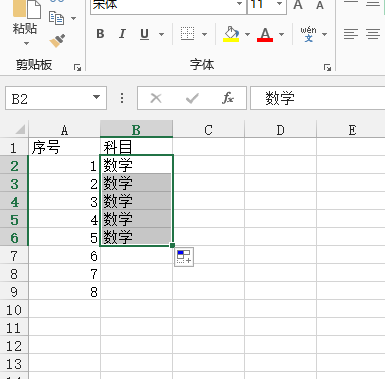
5. 내용을 모두 채운 후, 먼저 내용을 모두 선택한 후 가운데 도구 버튼을 클릭하세요.
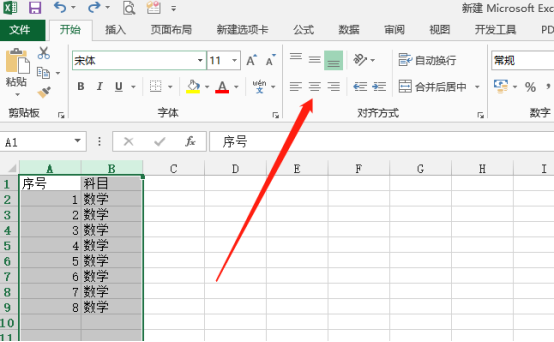
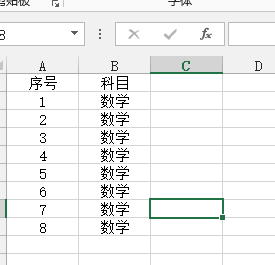
6. 테두리를 추가하려면 먼저 영역을 선택하고 "시작"을 클릭하세요. 글꼴 도구 모음에 테두리 버튼이 있고 드롭다운 옵션에서 원하는 스타일을 선택할 수 있습니다.
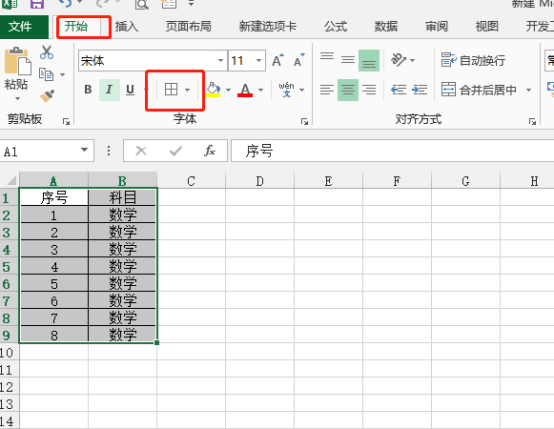
7 테두리를 추가한 후 행 높이 등을 설정하고 내용이 있는 모든 셀을 선택한 다음 시작-셀-서식을 선택하여 설정할 수도 있습니다.
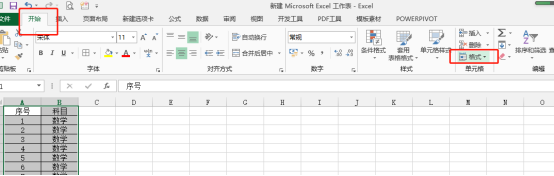
위에서 언급한 엑셀 작업의 기본 프로세스와 기술을 공유해보겠습니다. 실제로 함수 공식 등을 포함하여 지속적으로 배우고 익혀야 할 엑셀 전문 지식이 더 많습니다. 이는 매우 실용적인 사무 기술입니다. . 초보자라면 지금 바로 연습하고 배워보세요!
위 내용은 엑셀 작업의 기본 스킬은 무엇인가요?의 상세 내용입니다. 자세한 내용은 PHP 중국어 웹사이트의 기타 관련 기사를 참조하세요!

핫 AI 도구

Undresser.AI Undress
사실적인 누드 사진을 만들기 위한 AI 기반 앱

AI Clothes Remover
사진에서 옷을 제거하는 온라인 AI 도구입니다.

Undress AI Tool
무료로 이미지를 벗다

Clothoff.io
AI 옷 제거제

AI Hentai Generator
AI Hentai를 무료로 생성하십시오.

인기 기사

뜨거운 도구

메모장++7.3.1
사용하기 쉬운 무료 코드 편집기

SublimeText3 중국어 버전
중국어 버전, 사용하기 매우 쉽습니다.

스튜디오 13.0.1 보내기
강력한 PHP 통합 개발 환경

드림위버 CS6
시각적 웹 개발 도구

SublimeText3 Mac 버전
신 수준의 코드 편집 소프트웨어(SublimeText3)

뜨거운 주제
 7385
7385
 15
15
 1629
1629
 14
14
 1357
1357
 52
52
 1267
1267
 25
25
 1216
1216
 29
29
 Apple 휴대폰에서 트래픽을 확인하는 방법
May 09, 2024 pm 06:00 PM
Apple 휴대폰에서 트래픽을 확인하는 방법
May 09, 2024 pm 06:00 PM
Apple에서 데이터 사용량을 확인하는 방법 1. Apple 휴대폰에서 데이터 사용량을 확인하는 구체적인 단계는 다음과 같습니다. 휴대폰 설정을 엽니다. 셀룰러 버튼을 클릭합니다. 셀룰러 네트워크 페이지에서 아래로 스크롤하여 각 애플리케이션의 특정 데이터 사용량을 확인하세요. 허용된 네트워크를 설정하려면 적용을 클릭하세요. 2. 전화기를 켜고 전화기 바탕 화면에서 설정 옵션을 찾아 클릭하여 들어갑니다. 설정 인터페이스의 아래 작업 표시줄에서 "셀룰러 네트워크"를 찾아 클릭하여 들어갑니다. 셀룰러 네트워크 인터페이스의 페이지에서 "사용" 옵션을 찾아 클릭하여 들어갑니다. 3. 또 다른 방법은 휴대폰을 통해 직접 트래픽을 확인하는 것입니다. 하지만 휴대폰에서는 총 사용량만 볼 수 있고 남은 트래픽은 표시되지 않습니다. iPhone을 켜고 "설정" 옵션을 찾아 엽니다. "벌"을 선택하세요
 Windows 11에서 스냅샷 레이아웃을 비활성화하는 방법_ win11에서 스냅샷 레이아웃을 사용하지 않는 팁
May 08, 2024 pm 06:46 PM
Windows 11에서 스냅샷 레이아웃을 비활성화하는 방법_ win11에서 스냅샷 레이아웃을 사용하지 않는 팁
May 08, 2024 pm 06:46 PM
Win11 시스템은 [최대화] 버튼을 통해 사용자에게 다양한 창 레이아웃 옵션을 제공하여 사용자가 여러 레이아웃 템플릿 중에서 선택하여 화면에 2개, 3개 또는 4개를 표시할 수 있는 새로운 [스냅샷 레이아웃]을 발표했습니다. 이는 여러 창을 화면 측면으로 끌어서 모든 것을 수동으로 조정하는 것보다 개선된 것입니다. [SnapGroups]는 사용자가 사용 중인 앱 컬렉션과 레이아웃을 저장하여 사용자가 중지하거나 다른 작업을 수행해야 할 때 해당 설정으로 쉽게 돌아갈 수 있도록 합니다. 사용자가 플러그를 뽑아야 하는 모니터를 사용하는 경우 다시 도킹하면 이전에 사용했던 스냅샷 레이아웃도 복원됩니다. 스냅샷 레이아웃을 사용하려면 키보드 단축키 WindowsKey+Z를 사용하여 시작할 수 있습니다.
 vscode에서 목록 페이지를 알파벳순으로 정렬하는 방법 vscode에서 목록 페이지를 알파벳순으로 정렬하는 방법
May 09, 2024 am 09:40 AM
vscode에서 목록 페이지를 알파벳순으로 정렬하는 방법 vscode에서 목록 페이지를 알파벳순으로 정렬하는 방법
May 09, 2024 am 09:40 AM
1. 먼저 vscode 인터페이스를 연 후 페이지 왼쪽 하단에 있는 설정 아이콘 버튼을 클릭합니다. 2. 그런 다음 드롭다운 페이지 열에서 설정 옵션을 클릭합니다. 3. 그런 다음 점프된 창에서 탐색기 옵션을 찾습니다. 4. 마지막으로 페이지 오른쪽에서 OpenEditors이름 지정 옵션을 클릭하고 드롭다운 페이지에서 알파벳 버튼을 선택한 후 설정을 저장하면 알파벳순 정렬이 완료됩니다.
 자바에서 병합을 사용하는 방법
May 09, 2024 am 06:03 AM
자바에서 병합을 사용하는 방법
May 09, 2024 am 06:03 AM
Java 컬렉션의 merge() 메소드는 정렬된 두 개의 컬렉션을 병합하여 원래 순서를 유지하면서 새로운 정렬된 컬렉션을 생성합니다. 구문: public static <T> List<T> merge(SortedMap<T, Double> a, SortedMap<T, Double> b). 두 개의 정렬된 컬렉션을 허용하고 모든 요소를 정렬된 순서로 포함하는 새 컬렉션을 반환합니다. 참고: 중복 키의 값은 병합 기능에 따라 병합되며 원본 컬렉션은 수정되지 않습니다.
 고급 C++ 성능 최적화 기술이란 무엇입니까?
May 08, 2024 pm 09:18 PM
고급 C++ 성능 최적화 기술이란 무엇입니까?
May 08, 2024 pm 09:18 PM
C++의 성능 최적화 기술에는 다음이 포함됩니다. 병목 현상을 식별하고 어레이 레이아웃 성능을 향상시키는 프로파일링. 메모리 관리는 스마트 포인터와 메모리 풀을 사용하여 할당 및 릴리스 효율성을 향상시킵니다. 동시성은 멀티스레딩 및 원자성 작업을 활용하여 대규모 애플리케이션의 처리량을 높입니다. 데이터 지역성은 스토리지 레이아웃과 액세스 패턴을 최적화하고 데이터 캐시 액세스 속도를 향상시킵니다. 코드 생성 및 컴파일러 최적화는 인라인 및 루프 언롤링과 같은 컴파일러 최적화 기술을 적용하여 특정 플랫폼 및 알고리즘에 최적화된 코드를 생성합니다.
 전 세계 10 대의 가상 통화 거래 플랫폼 순위는 무엇입니까?
Feb 20, 2025 pm 02:15 PM
전 세계 10 대의 가상 통화 거래 플랫폼 순위는 무엇입니까?
Feb 20, 2025 pm 02:15 PM
cryptocurrencies의 인기로 가상 통화 거래 플랫폼이 등장했습니다. 세계의 상위 10 개 가상 통화 거래 플랫폼은 거래량 및 시장 점유율에 따라 다음과 같이 순위가 매겨집니다 : Binance, Coinbase, FTX, Kucoin, crypto.com, Kraken, Huobi, Gate.io, Bitfinex, Gemini. 이 플랫폼은 광범위한 암호 화폐 선택에서부터 파생 상품 거래에 이르기까지 다양한 서비스를 제공하며, 다양한 수준의 거래자에게 적합합니다.
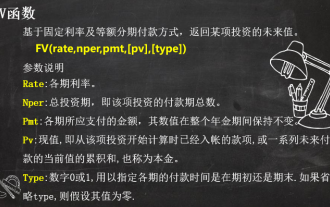 3가지 Excel 재무 함수를 사용하여 복잡한 재무 계산 해결
Jul 21, 2024 pm 06:39 PM
3가지 Excel 재무 함수를 사용하여 복잡한 재무 계산 해결
Jul 21, 2024 pm 06:39 PM
원제: "이 3가지 Excel 재무 기능이 다시 저평가되었습니다!" 》이 기사의 저자: Xiaohua 이 기사의 편집자: Zhu Lan 최근 Xiaohua는 오랜 친구의 영혼에서 나온 흥미로운 질문에 직면했습니다. 월 연금과 개인 상호 보험 금융 중에서 선택하는 방법은 무엇입니까? 두 금융상품의 기본정보는 다음과 같다. 월연금 : 월 1,000위안, 연이율 3%, 2년 만기시 원리금 1회 인출. 상호보험금융: 매월 원금 1,000위안을 납부하고, 월 원금은 2년 만기, 10% 이자로 계산됩니다. 동일한 상품에 참여하는 사람은 24명이며, 매월 한 사람은 다른 사람이 지불한 원금과 이자를 모두 받아야 합니다. 지불을 받은 후 다음 달에는 한 사람이 월 100위안의 이자를 지불해야 합니다. 두 금융상품의 장단점을 비교하는 방법은 무엇인가요? 우리는 할 수 있다
 win11에서 데스크탑 아이콘 레이아웃을 수정하는 방법은 무엇입니까? 수정 방법 소개
May 09, 2024 pm 05:34 PM
win11에서 데스크탑 아이콘 레이아웃을 수정하는 방법은 무엇입니까? 수정 방법 소개
May 09, 2024 pm 05:34 PM
Windows 11 시스템은 바탕 화면 레이아웃을 수정할 수 있는데 구체적으로 어떻게 수행합니까? 아래를 살펴보겠습니다! Windows 11에서 바탕 화면 아이콘 레이아웃을 수정하려면 다음 단계를 따르세요. 1. 바탕 화면의 빈 공간을 마우스 오른쪽 버튼으로 클릭하고 "아이콘 레이아웃"을 선택합니다. 2. 아이콘 레이아웃 메뉴에서는 아이콘 자동 배열, 그리드 레이아웃, 아이콘 무료 배열, 숨겨진 아이콘 등 다양한 레이아웃 옵션을 선택할 수 있습니다. 3. 적절한 레이아웃 옵션을 선택하면 바탕 화면 아이콘이 선택한 레이아웃에 따라 자동으로 정렬됩니다. 참고: Windows 11에서는 바탕 화면 아이콘에 설정 옵션이 상대적으로 적고 이전 Windows 버전에 비해 사용자 정의가 어렵습니다. 보다 고급 데스크탑 사용자 정의 설정이 필요한 경우 다음을 사용하는 것이 좋습니다.




